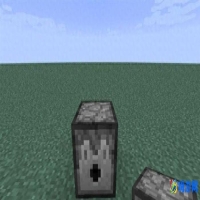一些 windows 用户对 windows 11 上的 ctfmon.exe 感到困惑,在本教程中,我们将仔细研究这个文件。

许多人希望删除 ctfmon.exe,认为它是恶意软件,但您可以放心,这是来自 Microsoft 的真实文件,使用起来非常安全。
该文件需要在 Windows 中自动运行,但情况并非总是如此,所以让我们看看如何解决这个问题。
如何在 Windows 11 上自动启用 ctfmon.exe?1.使用ctfmon.exe快捷方式按Win+R键打开“运行”对话框。现在您需要在输入字段中输入 Ctfmon.exe 路径,然后按Enter。路径是:C:\Windows\System32搜索ctfmon.exe文件并右键单击它。选择发送到,然后选择桌面(创建快捷方式)。再次打开“运行”对话框。执行以下命令。shell:common startup您将被重定向到下面提到的启动文件夹的位置。C:\ProgramData\Microsoft\Windows\Start Menu\Programs\StartUp从桌面复制ctfmon.exe文件,粘贴到上一步打开的启动文件夹中。重新启动您的 PC 并检查 ctfmon.exe 文件是否在 Windows 11 中自动启动。2.使用注册表编辑器打开开始菜单。搜索注册表编辑器并打开它。导航到下面提到的路径:HKEY_LOCAL_MACHINE\SOFTWARE\Microsoft\Windows\CurrentVersion\Run在右侧空白处,右键单击并选择New,然后选择String value。将新字符串命名为ctfmon。双击它并将值设置为C:\Windows\System32\ctfmon.exe重新启动您的PC,它将解决您的问题。3.使用任务计划程序打开开始菜单。搜索任务计划程序并打开它。展开微软。展开窗口。选择TextServicesFramework。在右侧,右键单击MsCtfMonitor并选择Enable。关闭任务计划程序。重新启动您的 PC 并检查 ctfmon.exe 是否在启动时自动运行。如何修复 ctfmon.exe 无法自动启动错误?1. 运行 SFC 扫描
打开 开始 菜单。搜索 Command Prompt,右键单击它并选择Run as administrator。键入以下命令并按 Enter:sfc /scanow您的 PC 将开始扫描并可能解决问题。重新启动 您的电脑。作为替代方案,您有一种更有效和自动化的方法来深入扫描您的 PC 并立即修复损坏的系统文件。
⇒获取恢复
2. 检查 Windows 更新
按 Win + I 按钮打开 设置。 从左侧窗格中选择 Windows 更新。单击 检查更新 按钮。您的系统现在将检查任何可用的最新更新,如果检测到,它将自动安装。之后,检查 ctfmon.exe 是否仍然无法工作。
3.重新启用CTF加载器服务
右键单击此 PC并选择管理。选择服务和应用程序。双击服务。搜索触控键盘和手写面板服务。右键单击它并选择Properties。选择启动类型为禁用。单击停止。单击应用和确定。重新启动您的电脑。PC重新启动后,重复上述步骤,但这次启用该服务。如果上述解决方案都不能帮助您解决手头的问题,那么作为最后的手段,您可以选择重置您的 Windows 11 PC。
但在此之前,您需要对数据进行完整备份,因为重置 PC 会删除您的所有数据。您可以按照我们关于如何始终执行Windows 11 出厂重置的综合教程进行操作。
以上就是如何在 Windows 11 上自动启用 Ctfmon.exe的详细内容,更多请关注易企推科技其它相关文章!
本文地址:网络百科频道 https://www.eeeoo.cn/wangluo/1147750.html,嗨游网一个专业手游免费下载攻略知识分享平台,本站部分内容来自网络分享,不对内容负责,如有涉及到您的权益,请联系我们删除,谢谢!



 相关阅读
相关阅读